windows10专业版怎么打开蓝牙 如何在Win10专业版中连接蓝牙设备?
更新时间:2023-06-20 14:52:56作者:xiaoliu
windows10专业版怎么打开蓝牙,Windows 10 作为目前最新的操作系统,不仅在功能上有了很大的提升,同时也加入了各种实用的新功能。其中蓝牙连接功能更是受到了广泛的关注。但是对于很多用户来说,可能并不清楚在 Windows 10 专业版中如何打开蓝牙功能以及如何连接蓝牙设备。下面我们就来一起探讨一下这个问题。
如何在Win10专业版中连接蓝牙设备?
具体方法:
1.在Win10专业版电脑桌面左下角找到菜单选项,点击并打开【设置】。
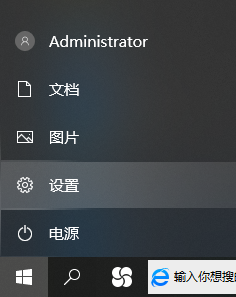
2.接着就会弹出一个会话框,即进入到Win10专业版设置页面。找到【设备】选项,并点击。

3.然后在左边菜单栏找到【蓝牙和其他设备】的选项,点击【进入】。
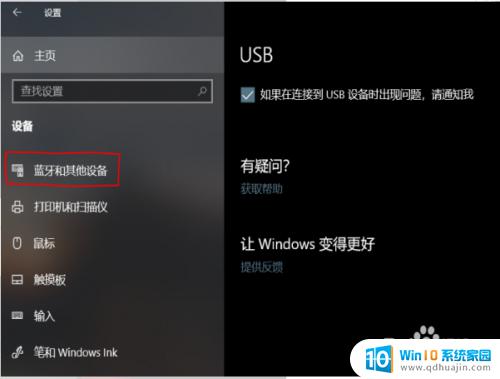
4.进入之后在会话框右边部分就出现【蓝牙】的选项,并且下方有一个开关模样的按钮。点击该按钮即打开了Win10专业版的蓝牙设置。
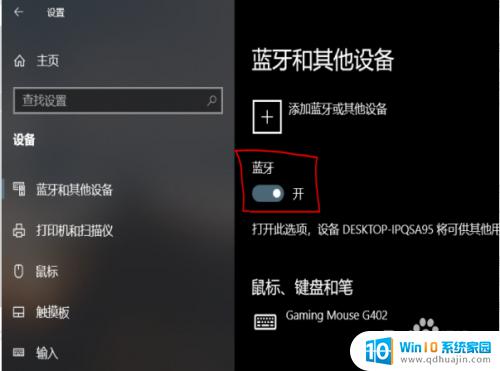
Windows 10 专业版的蓝牙连接非常简便,只需要按照上述步骤打开蓝牙和连接设备即可。蓝牙功能的开启与连接,可以带来更多的便利和效率,让我们的生活和工作更加顺利。
windows10专业版怎么打开蓝牙 如何在Win10专业版中连接蓝牙设备?相关教程
热门推荐
win10系统教程推荐
- 1 怎么把锁屏壁纸换成自己的照片 win10锁屏壁纸自定义设置步骤
- 2 win10wife连接不显示 笔记本电脑wifi信号不稳定
- 3 电脑怎么定时锁屏 win10自动锁屏在哪里设置
- 4 怎么把桌面文件夹存到d盘 Win10系统如何将桌面文件保存到D盘
- 5 电脑休屏怎么设置才能设置不休眠 win10怎么取消电脑休眠设置
- 6 怎么调出独立显卡 Win10独立显卡和集成显卡如何自动切换
- 7 win10如何关闭软件自启动 win10如何取消自启动程序
- 8 戴尔笔记本连蓝牙耳机怎么连 win10电脑蓝牙耳机连接教程
- 9 windows10关闭触摸板 win10系统如何关闭笔记本触摸板
- 10 如何查看笔记本电脑运行内存 Win10怎么样检查笔记本电脑内存的容量
win10系统推荐
- 1 萝卜家园ghost win10 64位家庭版镜像下载v2023.04
- 2 技术员联盟ghost win10 32位旗舰安装版下载v2023.04
- 3 深度技术ghost win10 64位官方免激活版下载v2023.04
- 4 番茄花园ghost win10 32位稳定安全版本下载v2023.04
- 5 戴尔笔记本ghost win10 64位原版精简版下载v2023.04
- 6 深度极速ghost win10 64位永久激活正式版下载v2023.04
- 7 惠普笔记本ghost win10 64位稳定家庭版下载v2023.04
- 8 电脑公司ghost win10 32位稳定原版下载v2023.04
- 9 番茄花园ghost win10 64位官方正式版下载v2023.04
- 10 风林火山ghost win10 64位免费专业版下载v2023.04